怎样删除win10桌面快捷方式小箭头 图文教你删除win10桌面快捷方式小箭头
时间:2021-06-02作者:mei
电脑安装上Windows10系统后发现桌面图标上有一个小箭头,虽然快捷方式小箭头可以标识快捷方式图标,但是会影响桌面美观。为了让桌面保持美观,大家可以尝试删除一下win10桌面快捷方式小箭头,那么该怎么操作?下面给大家介绍具体操作方法。
具体方法如下:
1、首先,打开电脑管家,如图点击右上角下面的【切换至经典模式】展开。
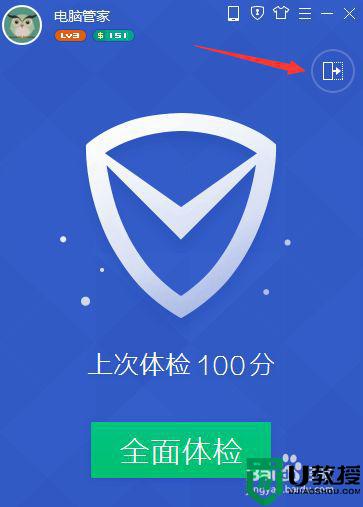
2、展开后选择【电脑诊所】。
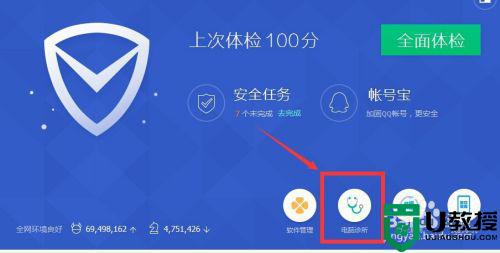
3、在电脑诊所的搜索框中输入“去除快捷方式小箭头”。
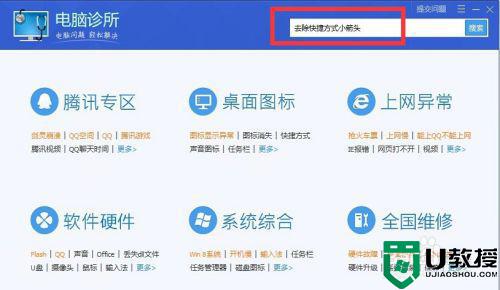
4、搜索完后,电脑诊所会出现“一键修复”。
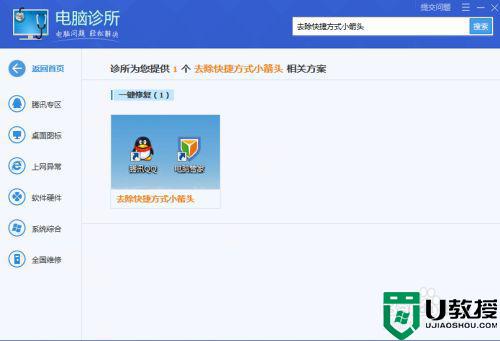
5、将鼠标移至“去除快捷方式小箭头”的图标上,会滑出“立即修复”的按钮,点“立即修复”。
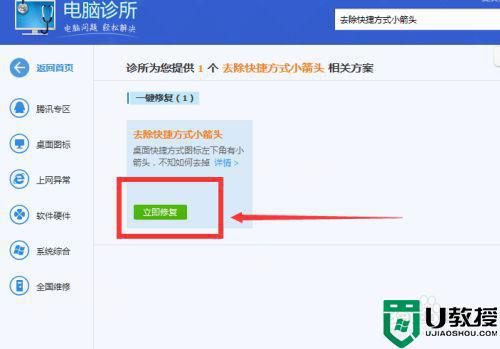
6、之后会弹出一个提示框,点击确定,等待程序运行。
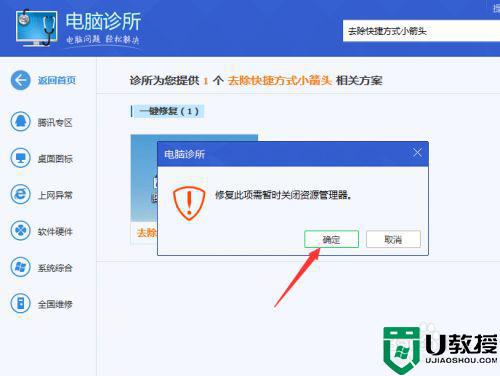
7、等待几秒钟,电脑诊所弹出对话框,点击验证。
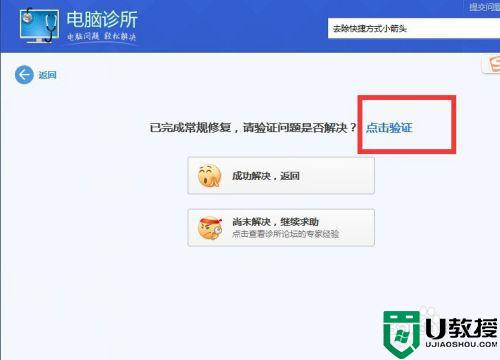
8、点击验证会回到桌面,发现桌面图标的快捷方式小箭头都已消失,说明我们大功告成啦。用此方法简单实用,无需重启电脑即可完美去除桌面图标的快捷方式小箭头。
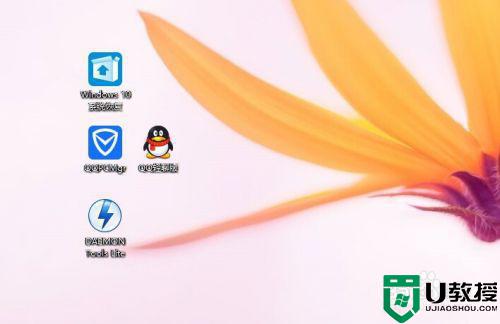
如果发现win10桌面有快捷方式小箭头时正常现象,如果发生不想显示快捷箭头可以试试上文步骤操作。

